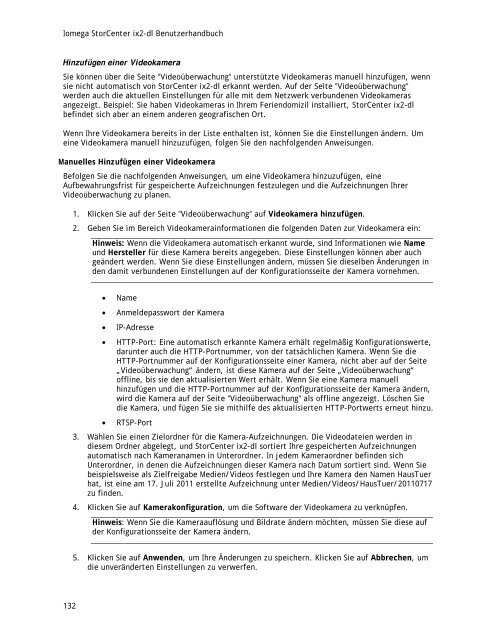Iomega ix2-dl Benutzerhandbuch
Iomega ix2-dl Benutzerhandbuch
Iomega ix2-dl Benutzerhandbuch
Sie wollen auch ein ePaper? Erhöhen Sie die Reichweite Ihrer Titel.
YUMPU macht aus Druck-PDFs automatisch weboptimierte ePaper, die Google liebt.
<strong>Iomega</strong> StorCenter <strong>ix2</strong>-<strong>dl</strong> <strong>Benutzerhandbuch</strong><br />
Hinzufügen einer Videokamera<br />
Sie können über die Seite "Videoüberwachung" unterstützte Videokameras manuell hinzufügen, wenn<br />
sie nicht automatisch von StorCenter <strong>ix2</strong>-<strong>dl</strong> erkannt werden. Auf der Seite "Videoüberwachung"<br />
werden auch die aktuellen Einstellungen für alle mit dem Netzwerk verbundenen Videokameras<br />
angezeigt. Beispiel: Sie haben Videokameras in Ihrem Feriendomizil installiert, StorCenter <strong>ix2</strong>-<strong>dl</strong><br />
befindet sich aber an einem anderen geografischen Ort.<br />
Wenn Ihre Videokamera bereits in der Liste enthalten ist, können Sie die Einstellungen ändern. Um<br />
eine Videokamera manuell hinzuzufügen, folgen Sie den nachfolgenden Anweisungen.<br />
Manuelles Hinzufügen einer Videokamera<br />
Befolgen Sie die nachfolgenden Anweisungen, um eine Videokamera hinzuzufügen, eine<br />
Aufbewahrungsfrist für gespeicherte Aufzeichnungen festzulegen und die Aufzeichnungen Ihrer<br />
Videoüberwachung zu planen.<br />
132<br />
1. Klicken Sie auf der Seite "Videoüberwachung" auf Videokamera hinzufügen.<br />
2. Geben Sie im Bereich Videokamerainformationen die folgenden Daten zur Videokamera ein:<br />
Hinweis: Wenn die Videokamera automatisch erkannt wurde, sind Informationen wie Name<br />
und Hersteller für diese Kamera bereits angegeben. Diese Einstellungen können aber auch<br />
geändert werden. Wenn Sie diese Einstellungen ändern, müssen Sie dieselben Änderungen in<br />
den damit verbundenen Einstellungen auf der Konfigurationsseite der Kamera vornehmen.<br />
• Name<br />
• Anmeldepasswort der Kamera<br />
• IP-Adresse<br />
• HTTP-Port: Eine automatisch erkannte Kamera erhält regelmäßig Konfigurationswerte,<br />
darunter auch die HTTP-Portnummer, von der tatsächlichen Kamera. Wenn Sie die<br />
HTTP-Portnummer auf der Konfigurationsseite einer Kamera, nicht aber auf der Seite<br />
„Videoüberwachung“ ändern, ist diese Kamera auf der Seite „Videoüberwachung“<br />
offline, bis sie den aktualisierten Wert erhält. Wenn Sie eine Kamera manuell<br />
hinzufügen und die HTTP-Portnummer auf der Konfigurationsseite der Kamera ändern,<br />
wird die Kamera auf der Seite "Videoüberwachung" als offline angezeigt. Löschen Sie<br />
die Kamera, und fügen Sie sie mithilfe des aktualisierten HTTP-Portwerts erneut hinzu.<br />
• RTSP-Port<br />
3. Wählen Sie einen Zielordner für die Kamera-Aufzeichnungen. Die Videodateien werden in<br />
diesem Ordner abgelegt, und StorCenter <strong>ix2</strong>-<strong>dl</strong> sortiert Ihre gespeicherten Aufzeichnungen<br />
automatisch nach Kameranamen in Unterordner. In jedem Kameraordner befinden sich<br />
Unterordner, in denen die Aufzeichnungen dieser Kamera nach Datum sortiert sind. Wenn Sie<br />
beispielsweise als Zielfreigabe Medien/Videos festlegen und Ihre Kamera den Namen HausTuer<br />
hat, ist eine am 17. Juli 2011 erstellte Aufzeichnung unter Medien/Videos/HausTuer/20110717<br />
zu finden.<br />
4. Klicken Sie auf Kamerakonfiguration, um die Software der Videokamera zu verknüpfen.<br />
Hinweis: Wenn Sie die Kameraauflösung und Bildrate ändern möchten, müssen Sie diese auf<br />
der Konfigurationsseite der Kamera ändern.<br />
5. Klicken Sie auf Anwenden, um Ihre Änderungen zu speichern. Klicken Sie auf Abbrechen, um<br />
die unveränderten Einstellungen zu verwerfen.